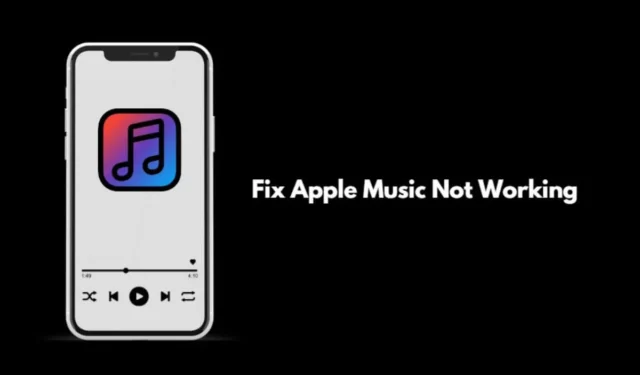
La musique nous fait avancer, que nous soyons en train de faire du sport, que nous prenions un long trajet en voiture ou même que nous prenions un vol long-courrier.
Apple Music est l’application native de streaming musical d’Apple. Pour les passionnés de musique, la journée peut sembler vide si Apple Music ne fonctionne pas.
Avant de commencer le dépannage, il est important de savoir pourquoi Apple Music ne fonctionne pas sur votre iPhone. Le réseau peut être très instable, ce qui peut affecter le streaming et le mettre en pause de manière aléatoire.
Votre abonnement Apple Music est peut-être arrivé à échéance ou vous l’avez annulé et oublié. Apple Music ne fonctionne pas sans abonnement actif.
Parfois, un bug avec iOS ou Apple Music peut affecter l’application et certaines de ses fonctionnalités peuvent ne pas fonctionner. La mise à jour d’iOS devrait corriger les bugs, ce que j’ai expliqué dans la section de dépannage.
1. Vérifiez si le réseau Wi-Fi est instable
Vérifiez si d’autres applications fonctionnent ou non sur votre iPhone. Si aucune des applications ou des services ne parvient à se connecter à Internet, le réseau Wi-Fi est peut-être en panne. Contactez votre FAI pour déposer une réclamation et la faire résoudre.
Vous pouvez également redémarrer votre routeur Wi-Fi et reconnecter votre appareil au Wi-Fi. Si vous avez accès à un autre Wi-Fi (stable, de préférence), utilisez-le. Vous pouvez également utiliser les données mobiles, mais elles ne sont généralement pas plus rapides que le Wi-Fi. Il y a donc des risques de décalage lors de la diffusion de musique.
2. Mettre à jour iOS
Pour corriger un bug sur la version actuelle d’iOS installée sur votre iPhone, mettez-la à niveau vers une version plus récente. Pour rechercher une mise à jour,
- Lancez l’ application Paramètres > appuyez sur Général > appuyez sur Mise à jour du logiciel .
- Si une mise à jour est disponible, obtenez-la en appuyant sur Télécharger et installer.

- Suivez les instructions à l’écran pour terminer l’installation.
3. Vérifiez si Apple Music est en panne
Vous pouvez accéder à la page État du système Apple pour vous assurer que le service Apple Music est en panne pour maintenance.
- Accédez à l’état du système Apple .
- Si vous voyez qu’Apple Music a un point vert à côté, cela signifie que cela fonctionne correctement.

- Si vous voyez un point rouge/orange, il se peut que ses serveurs soient en panne.
Attendez qu’Apple corrige officiellement les problèmes avec Apple Music et rétablisse les services.
4. Vérifiez votre abonnement Apple Music
Vous devez vérifier si votre abonnement Apple Music a expiré. Si vous avez opté pour un essai gratuit et que vous l’avez annulé après cela, votre accès sera limité une fois la période d’essai terminée. Pour vérifier le statut de votre abonnement.
- Lancez l’App Store.
- Appuyez sur l’image de profil de l’Apple Store connecté.
- Maintenant, appuyez sur Abonnements .

Ensuite, si vous ne voyez pas d’abonnement Apple Music actif, renouvelez-le.
5. Forcer la fermeture de l’application Apple Music et la relancer
Voici comment forcer la fermeture d’Apple Music à partir du sélecteur d’applications et le relancer.
- Si vous possédez un iPhone doté d’un bouton Accueil , appuyez deux fois sur votre bouton Accueil pour afficher le sélecteur d’applications.
- Si vous possédez un iPhone sans bouton Accueil , faites glisser votre écran vers le haut pour lancer le sélecteur d’applications.
- Ensuite, accédez à la carte de l’application Apple Music et faites-la glisser vers le haut pour la fermer.

- Après quelques secondes, lancez l’application Musique depuis la bibliothèque d’applications iOS.
6. Supprimez la chanson/l’album et ajoutez-le à nouveau
Parfois, supprimer la chanson du téléchargement et l’ajouter à nouveau fonctionne pour résoudre les problèmes avec Apple Music.
- Ouvrez Apple Music.
- Appuyez longuement sur la chanson qui n’est pas diffusée.
- Dans le menu, appuyez sur Supprimer .
- Appuyez ensuite sur Supprimer le téléchargement .
- Pour télécharger à nouveau la chanson, appuyez longuement sur la chanson et dans le menu, sélectionnez Télécharger .
Emballer
Si vous ne voulez pas faire de compromis sur votre streaming musical, suivez ces conseils et corrigez le problème d’Apple Music qui ne fonctionne pas sur votre iPhone. J’espère que ce guide vous a été utile.




Laisser un commentaire